
Todo usuário sempre deseja ter seus aplicativos e funções favoritas de seu terminal em mãos, bem, o Samsung Galaxy torna tudo ainda mais fácil para nós com sua ferramenta 'oculta' conhecida como borda Conteúdo . Nele, também podemos agregar aos contatos favoritos da nossa lista telefônica, entre outras funções.
E é que, desde que a Samsung começou a lançar telefones celulares com telas curvas, vimos como eles têm aproveitado cada vez mais a função Edge de seus terminais. Tentando encontrar o máximo de ferramentas possível. Além disso, explicaremos as diferentes facetas que você pode personalizar manualmente por conta própria para poder criar o Conteúdo Edge que melhor se adapta a você.
Para que serve?
Ao longo dos anos, e especialmente com o Uma interface do usuário atualizações, a empresa sul-coreana deixou de utilizar apenas esta função Edge em seus smartphones com painéis curvos para repassá-la aos demais aparelhos, para que todos os seus usuários pudessem usufruir das vantagens que este tipo de software oferece. Além disso, encontraremos essa ferramenta com o nome de Edge Contents.
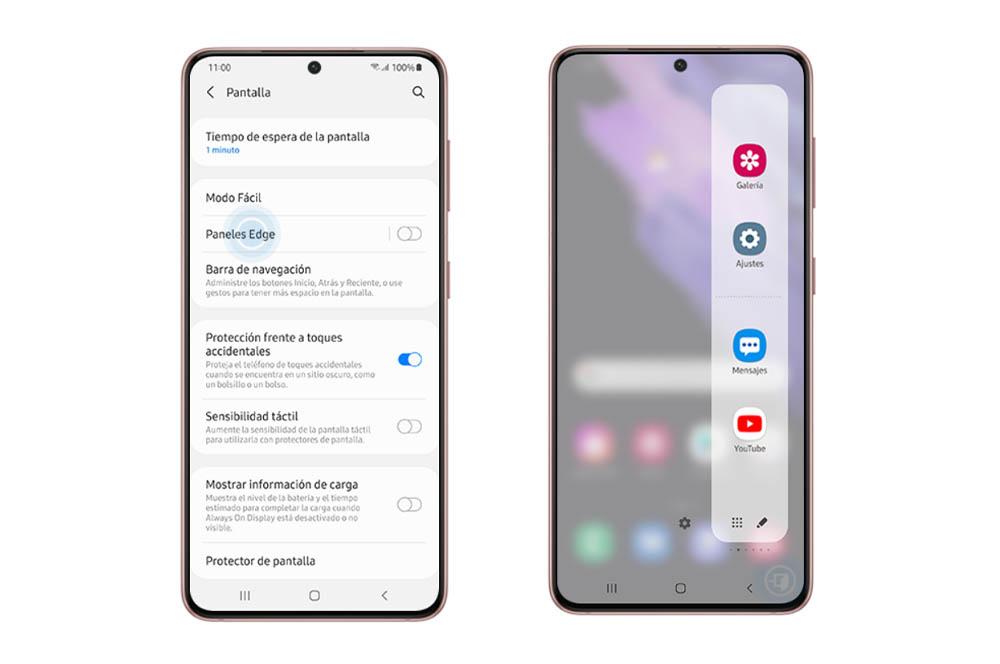
Estamos enfrentando o próprio software da Samsung que é apresentado na forma de uma barra flutuante . Isso aparece na parte superior direita da tela de nossa Galáxia. Porém, você não deve se preocupar com sua posição, porque também nos permitirá mudar de lugar. Porém, para começar a desfrutar de seus benefícios, devemos ativá-lo seguindo uma série de etapas: vá em Configurações> Tela Conteúdo da borda.
Esta função pode ser iniciada uma vez ativada simplesmente deslizando o dedo na parte superior direita, e com isso você terá acesso aos seus painéis que podemos personalizar. Embora antes, veremos especificamente para que serve.
Modo de prancheta
A primeira função que a ferramenta Edge Contents que nos oferece é a possibilidade de utilizar esta secção como uma prancheta, ou seja, nos dará acesso aos últimos elementos que copiamos para a prancheta do nosso Samsung Galaxy, sejam imagens ou texto. Uma possibilidade muito útil se você é uma daquelas pessoas que usa o celular para trabalhar ou estudar. Além disso, sua principal vantagem é que podemos diferenciar entre texto ou imagem para que possamos encontrar o que procuramos mais rapidamente.
Para seus contatos
Não só poderemos ver o que copiamos para a área de transferência do telefone da marca sul-coreana, mas também nos ajudará a adicione aos nossos contatos favoritos . Desta forma, com um simples slide faremos com que apareçam no painel táctil do telefone, para que possamos ligar, enviar mensagens, etc., de uma forma mais rápida e sem perder tanto tempo a procurar no agenda.
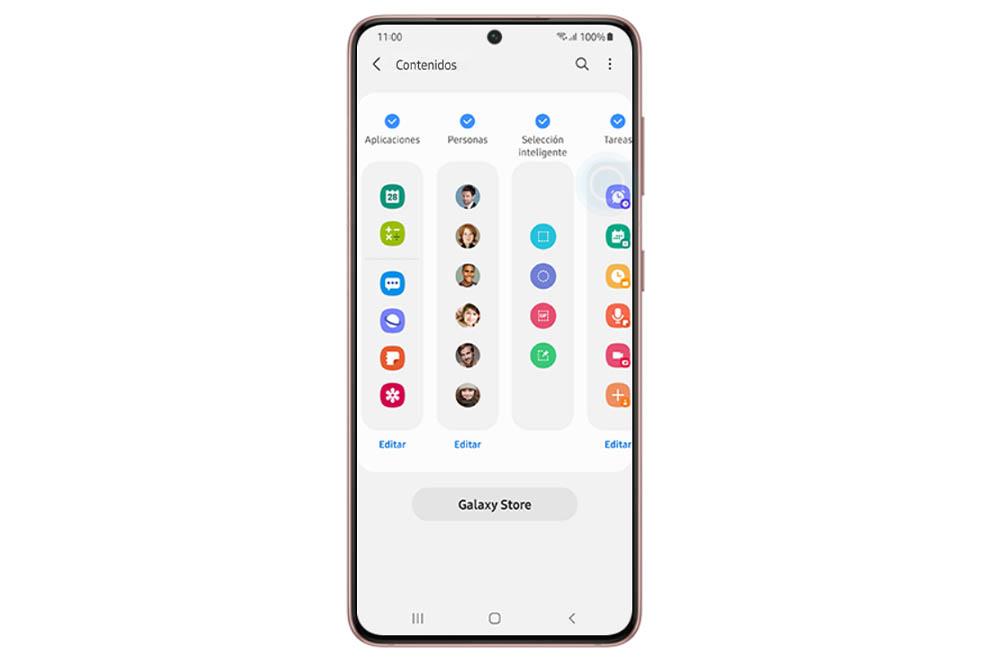
Para adicioná-los, teremos que abrir o Painel de Borda> pressionar a roda dentada> ativar o conteúdo Pessoas> deslizar para a direita e tocar em Adicionar contatos. Selecione aqueles que você deseja ter visíveis nesta ferramenta. No entanto, você só pode adicionar no máximo cinco contatos.
Aplicativos e ferramentas
Após as duas primeiras funcionalidades para as quais podemos usar este Um software de IU , também existem outras maneiras de usar este utilitário. E existem vários conteúdos que podemos desfrutar por padrão. Outra é adicionar atalhos para diferentes ferramentas, como gravação de vídeo ou para criar uma nota.
Outro dos usos que podemos dar a esta seção é o acesso rápido aos diferentes aplicativos do nosso Samsung Galaxy. Além disso, podemos escolher quem queremos que os membros sejam. Podemos até criar pastas para acumular ainda mais os aplicativos de nossa preferência.
Personalize-o
Depois de ver as diferentes opções oferecidas por este painel conhecido como Conteúdo de borda do Samsung Galaxy , é o momento perfeito para descobrir a customização que podemos realizar nesta ferramenta de software da camada de customização sul-coreana.
Adicionar e remover
A primeira opção disponível que teremos à nossa disposição será tanto adicionar quanto remover conteúdo. Em ambos os casos, a primeira coisa que devemos fazer é abrir o painel Edge do telefone Samsung e clicar no ícone de engrenagem que aparecerá na parte inferior deste software. Depois, podemos marcar com uma marca azul para adicionar mais conteúdo ao referido painel ou desmarque-os caso não queira que apareçam nesta ferramenta toda vez que a abrimos, deslizando o dedo pelo painel de toque.
Baixe mais opções
Não só teremos a possibilidade de adicionar ou remover conteúdo a este Uma ferramenta de IU , mas também poderemos usar a Galaxy Store para baixar diferentes modificações que cobrirão todos os tipos de uso. E é que, dentro desta loja, poderemos encontrar a partir de um painel que mostra os controles rápidos com o iOS design para outro que nos mostra os resultados de jogos de futebol na Espanha, entre muitas outras possibilidades.
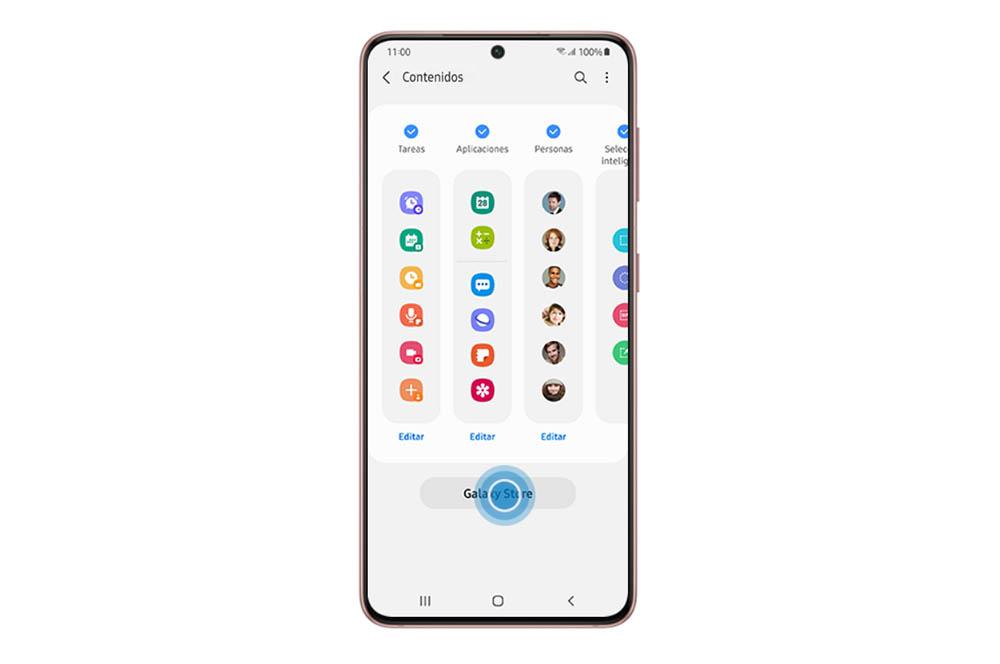
Para acessá-lo, teremos que tocar no ícone de engrenagem que aparecerá assim que desdobrarmos o painel. Em seguida, clique na opção Galaxy Store. Recomendamos optar pelas opções gratuitas primeiro, mas isso caberá a cada usuário. Ao clicar em uma opção, você terá que tocar no ícone de download. Ao fazer o download, se voltarmos para a guia Conteúdo, encontraremos este novo que acabamos de baixar.
Edite-o
E vem uma das opções mais importantes, a opção de adicionar ou remover aplicativos do conteúdo . Não será apenas importante saber como adicionar novos conteúdos do Edge ao nosso Galaxy, mas também como podemos excluir aplicativos ou adicionar outros novos aplicativos nesta ferramenta da camada de software Samsung.
Para começar, a primeira coisa que teremos que fazer é exibir o painel Edge. Depois, teremos que clicar no ícone do lápis que nos levará diretamente a um menu no qual veremos todos os aplicativos que instalamos em nosso celular. Aqui, teremos a possibilidade de excluir e adicionar novos aplicativos. Para removê-los, basta clicar no ícone vermelho, enquanto se quisermos que esse espaço vazio seja ocupado por outro software, teremos apenas que deslizar um aplicativo para esse espaço.